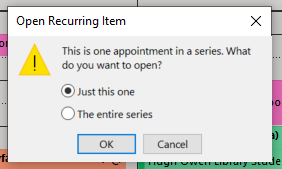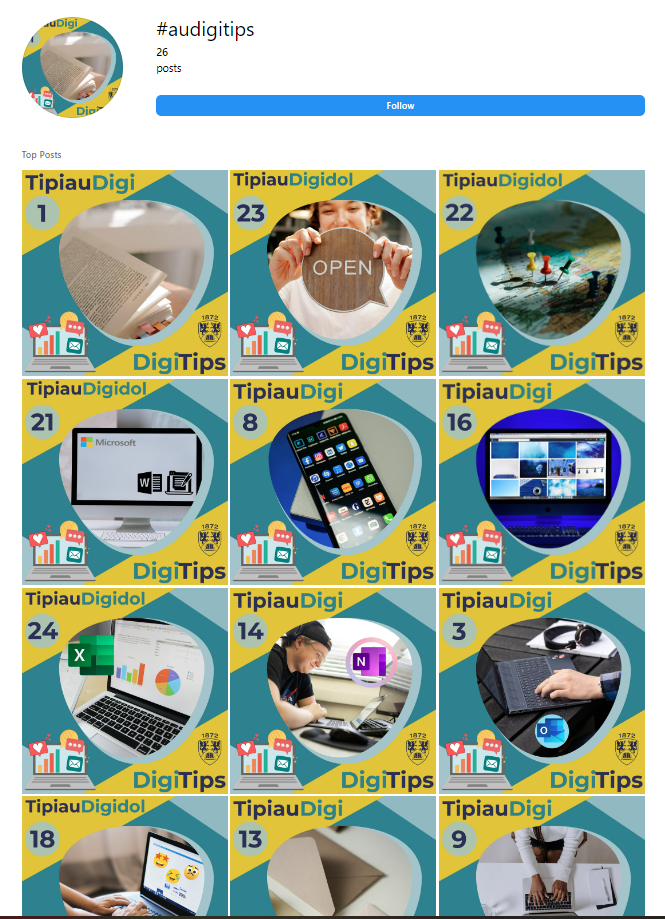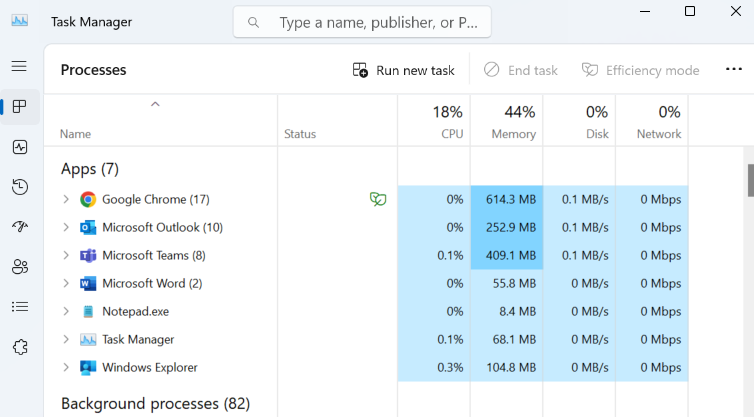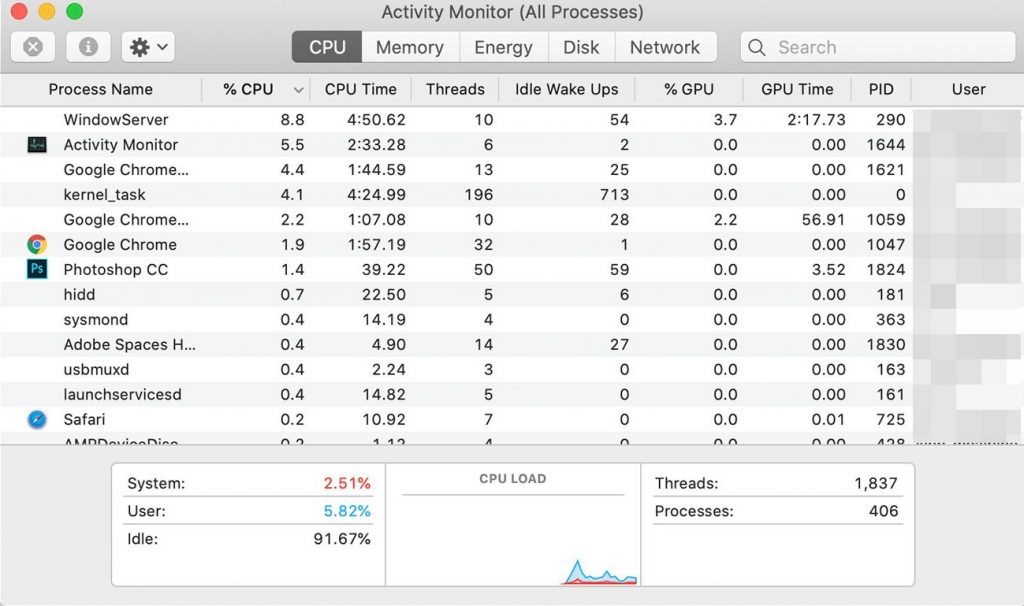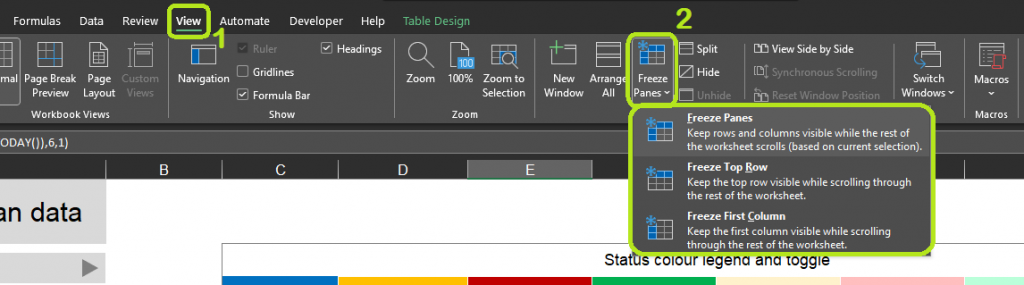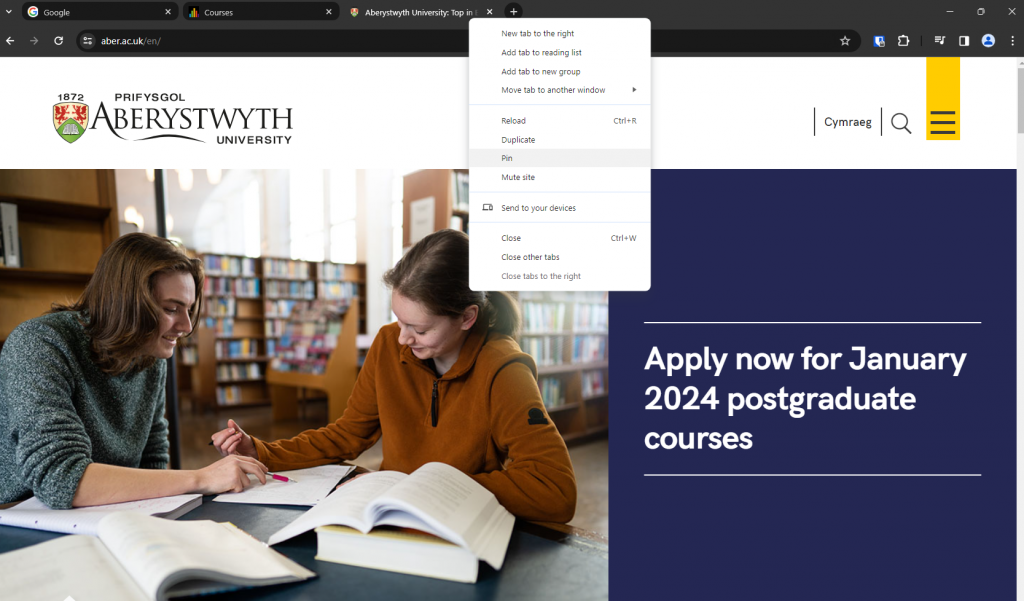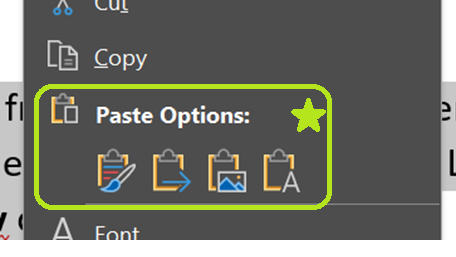P’un a ydych chi’n gweithio ar un sgrin neu ddwy, mae’n debygol iawn fod gennych chi sawl ffenestr ar agor ac o’r herwydd, rwy’n siŵr eich bod wedi canfod eich hun yn ceisio dod o hyd i’r ffenestr yr ydych chi’n chwilio amdani.
Mae gan TipDigidol 29 yr ateb!
Gallwch weld a chyfnewid rhwng eich holl ffenestri agored trwy ddefnyddio bysell Windows + Tab.
Edrychwch ar y clip byr isod i weld y llwybr byr ar waith.
Bob wythnos byddwn yn postio TipDigidol defnyddiol i’ch helpu i wneud y defnydd gorau o dechnoleg. I ddilyn ein TipiauDigidol, tanysgrifiwch i’n Blog Sgiliau Digidol. Neu, gallwch hefyd ddilyn y dudalen hon, lle bydd TipDigidol newydd yn cael ei ychwanegu bob wythnos!